Å kjøre Windows-programmer på Linux er mulig,men ikke lett. De fleste Windows-apper spiller ikke bra med Linux, og utviklerne bryr seg ikke nok om Linux til å støtte Wine-verktøyet som får dem til å fungere riktig.
Et prosjekt med navnet "Winepak" prøver å løse dette problemet ved å pakke populære Microsoft Windows-applikasjoner i et enkelt å installere format for Linux-plattformen.
Merk: Winepak er under aktiv utvikling. Noen av programmene på denne listen kan være ustabile og fungerer ikke i det hele tatt. Bruk dem på egen risiko!
Hva er en Winepak?
En Winepak er en universell Linux-pakke sominneholder alt som trengs for å kjøre et Windows-program. Disse pakkene har Wine (et kompatibilitetslag som oversetter Windows-kode for å kjøre på andre operativsystemer), i tillegg til selve Windows-programmet, og alt applikasjonen trenger for at den skal kunne kjøres.
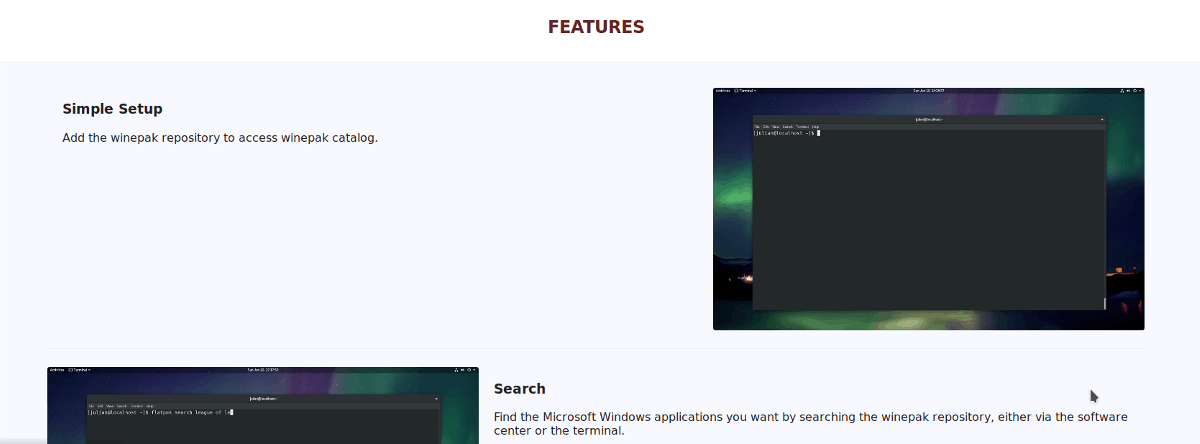
Årsaken til at utviklere velger Flatpak, i stedet fordistribusjonsspesifikke pakker er enkel: enhver Linux-bruker på ethvert Linux-operativsystem kan installere og bruke Flatpak. Videre kjører Flatpak-pakker programmer i en sandkasse, isolert fra systemet. Å være isolert lar Flatpak sette opp de perfekte forholdene for at Windows-programvare skal fungere på Linux 99% av tiden.
Installer Flatpak
Hvis du ønsker å bruke en Winepak på Linux,det er en utmerket sjanse for at du allerede har Flatpak runtime-system satt opp på ditt Linux-operativsystem. Imidlertid vet ikke alle Linux-brukere hva Flatpak-teknologien er, hvordan de skal brukes eller hvordan du konfigurerer den.
Heldigvis er det ikke nødvendig å gjette og forveksle deg med kompliserte manualer på det offisielle Flatpak-nettstedet. Se i stedet på guiden vår for hvordan du konfigurerer Flatpak på Linux.
Integrer Flatpak i programvaren nettleseren din
Når du har fått Flatpak runtime konfigurert ogarbeider, gjør deg en tjeneste og åpne opp en terminal og installer følgende pakker på Linux OS. Disse pakkene vil integrere Flatpak-pakker i din Linux-programvarebutikk (Gnome Software og KDE Discover).
Ubuntu
Ubuntu er en av de største distribusjonene som gårtil for Snap over Flatpak, så ingen Gnome-programvare eller KDE Discover-integrasjonspakker er som standard satt opp. Som et resultat, må du installere dem etter faktum med Apt.
sudo apt install plasma-discover-flatpak-backend
eller
sudo apt install gnome-software-plugin-flatpak
Debian
Debian Linux har ikke en KDE Discover-pluginpakke for Flatpak i programvarekildene deres. Årsaken til at Plug-pluginen mangler kan skyldes Debians langsomme oppdateringstempo. Imidlertid har brukere tilgang til Gnome-programvareplugin, og den kan installeres med Apt-get-pakkehåndtereren.
sudo apt-get install gnome-software-plugin-flatpak
Arch Linux
Arch Linux ser ikke ut til å ha Gnome-programvaren og KDE Discover-integrasjonspakkene i de primære programvarekildene, eller AUR. Se Arch wiki-siden på Flatpak for instruksjoner.
Fedora
Fedora kommer som standard med Gnome Software-integrasjon. Hvis du bruker KDE og ikke Gnome, må du installere Discover-integrasjonspakken med DNF.
sudo dnf install plasma-discover-flatpak
Opensuse
Som Arch Linux ser ikke ut til at SUSE har detpakker brukeren kan installere for å få disse pluginsene til å fungere. Du må kanskje konsultere OpenSUSE Flatpak-siden på wikien eller installere programmer via kommandolinjen.
Sett opp Winepak depot
Winepak-pakker er ikke på Flathub, det største depotet av Flatpak-applikasjoner. I stedet har utviklerne av prosjektet et eget depot som må være aktivert for å bruke programvaren.
Å sette opp Winepak-depot fungerer som alle andre Flatpak-programvarekilder. For å legge den til, åpner du en terminal og bruker remote-add kommando.
Advarsel: IKKE BRUK SUDO! Flatpak ber om passord. Bruker sudo eller su kommandoer kan sette opp Winepak for Root-brukeren, og ikke brukerkontoen din.
flatpak remote-add --if-not-exists winepak https://dl.winepak.org/repo/winepak.flatpakrepo
Støttede vinpakker
Winepak er et nytt prosjekt, så det er ikke en hel masse programvare å velge mellom. Her er en liste over alle de forskjellige vinpakkene som brukere kan installere gjennom Gnome Software, KDE Discover eller en terminal.
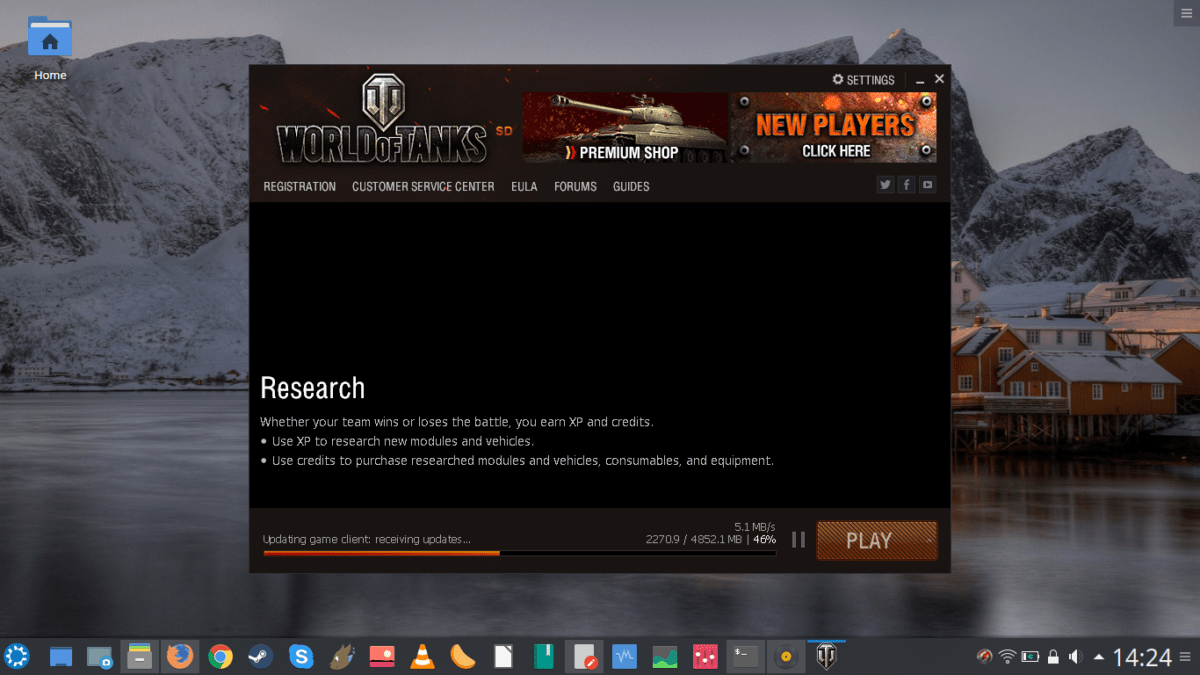
Merk: noen av vinpakkene på listen nedenfor vil ikke vises i søkeresultatene. Årsaken til at de ikke vises er at mange av disse pakkene er under kraftig utvikling. Besøk Winepak GitHub for mer informasjon.
- Eksilens sti
- World of Warcraft
- World of Tanks
- StarCraft 2
- League of Legends
- Watch
- CEMU
- Fortnite (pågående arbeid)
- Notepad ++
- Internet Explorer 8 (pågående arbeid)
Installer en Winepak
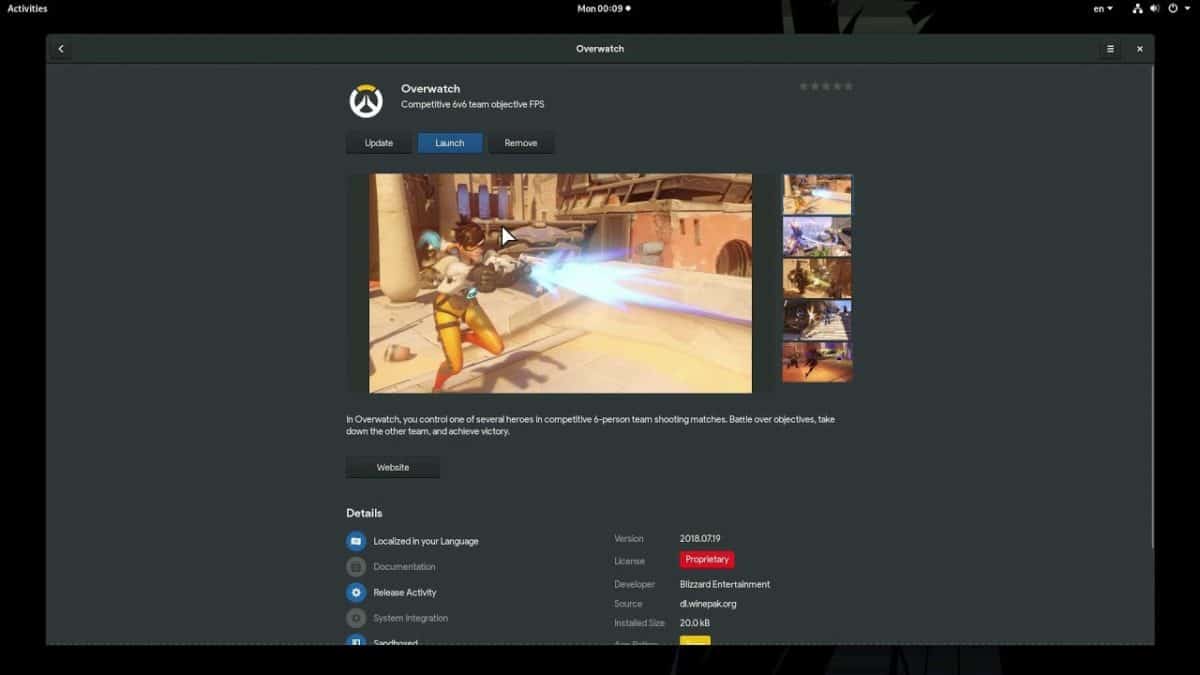
Nå som Winepak jobber, kan du gjøre detinstaller et program. Åpne opp Gnome-programvare eller KDE Oppdag og søk etter et av elementene på listen over. Klikk deretter "Installer", og skriv inn passordet ditt for å få det installert på Linux. Alternativt kan du åpne en terminal og gjøre:
flatpak search NameOfWinepak flatpak install winepak NameOfWinepak -y</ P>












kommentarer